コンピューターからのフォントのダウンロード時に不具合が生じたときは
フォントのダウンロードユーティリティー(市販のフォントをダウンロードするためのソフトウェア)を使用して、コンピューターから本製品にフォントをダウンロードしているときに、エラーが発生したり、コンピューターがロックして正常にダウンロードができない場合があります。
このようなときは、フォントに付属の取扱説明書をお読みになり、コンピューターの環境やダウンロード手順が正しいかを確認し、再度ダウンロードしてください。
それでも問題が解決しない場合は、フォントメーカーにお問い合わせください。
お問い合わせの結果、問題を解決するために、本製品のハードディスクの初期化が必要な場合は、次の手順に従って慎重に初期化してください。
重要 |
ハードディスクの初期化は本製品のシステム管理者のみ行うことができます。 ハードディスクの初期化を行うと、ハードディスクにダウンロードされている以下のフォントの情報が消去されます。 ダウンロードされている市販のフォント 再度ダウンロードすることで使用可能になります。ただし、フォントによってはハードディスクを初期化すると、再度ダウンロードできなくなるものがあります(プロテクトがかかっているため)。このようなフォントは、購入したフォントメーカーに問い合わせて、プロテクトを解除する手続きをとってください。 ハードディスク初期化の実行中に電源を切らないでください。本製品が故障することがあります。 |
メモ |
ハードディスクの初期化は以下の状態では行うことはできません。 プリントデータの受信中およびプリント中(本製品がプリントデータを受信しないようにするために、コンピューターやハブと接続しているケーブルを抜くことをおすすめします) フォントのダウンロード中 |
1.
 (設定/登録)→[ファンクション設定]→[プリンター]→[プリンター設定]を押す
(設定/登録)→[ファンクション設定]→[プリンター]→[プリンター設定]を押す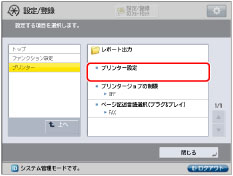
ひとつ上の階層に戻りたい場合は、[上へ]を押します。
2.
[ユーティリティー]を押す
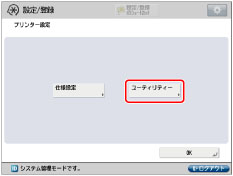
3.
[PSハードディスク初期化]を押す
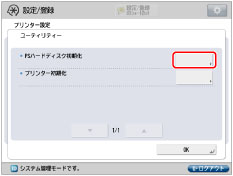
確認のメッセージが表示されます。
4.
[はい]を押す
ハードディスクの初期化を実行しない場合は、[いいえ]を押します。
実行中は実行/メモリーランプが点滅します。ハードディスクの初期化が終了すると、実行/メモリーランプが消灯します。ハードディスクの初期化にかかる時間は、ハードディスク内のフォントの数によって変わります。初期化にかかる時間の目安は次のようになります。
10 秒(1 フォントの初期化時間)×フォント数+ 30 秒(検証時間)
重要 |
[はい]を押して、下の画面が表示されたときは、ハードディスクの初期化は行われていません。プリントデータの受信などが行われていないかを確認し、もう一度、実行してください。 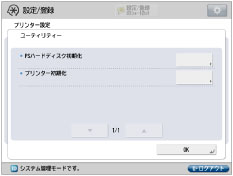 |